Windows 10의 파일 기록에서 파일 복원
파일 기록을 사용하면 문서, 사진, 음악, 비디오 및 바탕 화면 폴더에 저장된 중요한 데이터의 백업을 만들 수 있습니다. 오늘은 Windows 10에서 파일 히스토리로 백업한 파일 및 폴더를 복원하는 방법을 알아보겠습니다.
광고
Windows 10에는 "파일 기록"이라는 백업 시스템이 내장되어 있습니다. 그것은 사용자가 PC에 저장된 파일의 백업 복사본을 만들 수 있습니다. 문제가 발생할 경우 데이터 손실을 방지합니다. 이 기능에는 여러 가지 사용 사례가 있습니다. 예를 들어, 오래된 PC에서 새 PC로 파일을 전송하는 데 도움이 될 수 있습니다. 또는 외부 이동식 드라이브에 파일을 백업하는 데 사용할 수 있습니다. 파일 히스토리 기능은 Windows 8에서 처음 도입되었으며 Windows 10에서 개선되었습니다. 다양한 버전의 파일을 검색하고 복원할 수 있습니다.
파일 히스토리는 NTFS 파일 시스템을 사용해야 합니다. 파일 기록은 NTFS의 저널 기능을 사용하여 파일 변경 사항을 추적합니다. 저널에 변경 사항에 대한 기록이 포함된 경우 파일 기록은 아카이브에 업데이트된 파일을 자동으로 포함합니다. 이 작업은 매우 빠릅니다.
파일 히스토리는 일정에 따라 데이터의 백업 버전을 자동으로 생성합니다. 선택한 드라이브에 에 저장합니다.
Windows 10의 파일 기록에서 파일을 복원하려면, 다음을 수행합니다.
- 열기 설정 앱.

- 업데이트 및 보안 -> 백업으로 이동합니다.
- 링크를 클릭 추가 옵션 오른쪽으로.

- 다음 페이지에서 아래로 스크롤하여 링크를 클릭합니다. 현재 백업에서 파일 복원.
- 다음 창에서 복원할 폴더를 선택합니다. 문서를 보거나 두 번 클릭하면 문서에 저장된 파일을 볼 수 있습니다.


- 복원하려는 파일 또는 폴더를 선택하고 녹색 버튼을 클릭하여 복원합니다.

완료되었습니다. 파일 또는 폴더의 현재 버전을 덮어쓰라는 메시지가 표시될 수 있습니다. 파일 버전 충돌을 방지하기 위해 파일이나 폴더의 이전 버전을 다른 위치로 복원할 수 있습니다. 녹색 버튼을 마우스 오른쪽 버튼으로 클릭하고 상황에 맞는 메뉴에서 "다음으로 복원..."을 선택합니다.
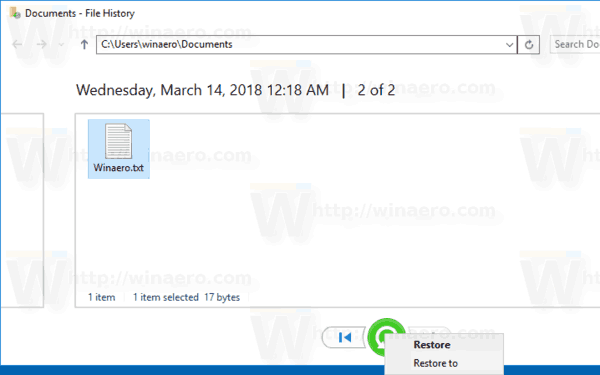
이렇게 하면 파일의 대체 폴더를 선택할 수 있습니다.
팁: 시간을 절약하고 파일 기록 도구를 실행할 수 있습니다. 리본에서 직접. 현재 버전의 데이터를 저장하는 폴더로 이동하고 리본에서 홈 - 기록을 클릭합니다. 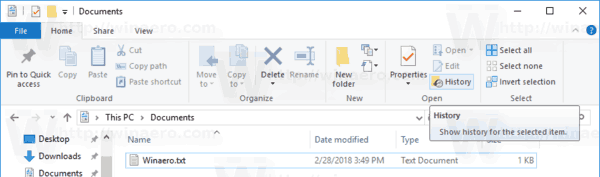
그러면 이 폴더의 파일 히스토리가 열립니다.
파일 히스토리를 자주 사용하는 경우 파일 히스토리에 추가할 수 있습니다. 빠른 액세스 도구 모음 또는 마우스 오른쪽 버튼 클릭 메뉴.
관련 기사:
- Windows 10에서 파일 기록을 활성화하는 방법
- Windows 10에서 파일 기록에 대한 드라이브 변경
- Windows 10에서 파일 기록 유지 기간 변경
- Windows 10에서 이전 버전의 파일 기록 삭제
- Windows 10에서 파일 기록을 재설정하는 방법
- Windows 10에서 파일 기록 저장 빈도 변경
그게 다야


